For at sikre sikkerheden for dine fotos, kontakter og andre Samsung-filer, havde du bedre at oprette en Samsung-backup regelmæssigt. Som et resultat kan du gendanne slettede eller tabte data til din Samsung uden besvær, selvom din Samsung-mobiltelefon er stjålet, brudt eller deaktiveret.
Sådan sikkerhedskopieres dine Samsung data og indstillinger?
Denne side viser 2 måder at backup Samsung telefon filer og gendan backup i detaljer, understøttet Samsung Galaxy S9 / S9 + / S8 / S7 / S6 / S5 / S4, Note Edge / 9 / 8 / 7 / 6, A9 osv.
Fortsæt med at læse adgangen til de detaljerede vejledninger.

- Way 1. Backup Samsung med Samsung Cloud backup
- Way 2. Bedste måde at sikkerhedskopiere og gendanne Samsung-filer på
Way 1. Backup Samsung med Samsung Cloud backup
Samsung Cloud er et cloud storage-værktøj, der gør det muligt at sikkerhedskopiere, synkronisere og gendanne alt indhold, der er gemt på din Samsung-enhed. Du har sikkerhedskopieret alle data til Samsung Cloud med din Samsung-konto til sin gratis 15 GB-cloud-opbevaring, og derefter gendannet backupen til din telefon direkte.
Data backup understøttet: opkaldsloger, ure, dokumenter, meddelelser, startskærm, applikationer, musik, indstillinger og stemmeoptagere understøttes af Samsung Cloud-backup.
Trin 1. Tilføj Samsung-konto
Vælg "Apps" i nederste højre hjørne på din Samsungs skærm. Klik på tandhjulsknappen "Indstillinger", og vælg "Konti" under listen "Tilpasning". Tryk derefter på "Samsung-konto". Konfigurer og log på din Samsung backup-konto.
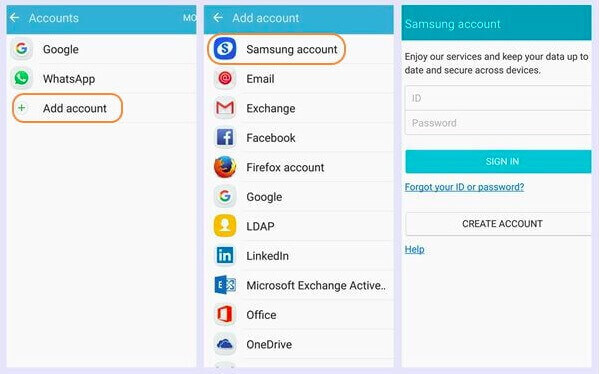
Trin 2. Vælg Samsung Cloud-backup
Åbn appen "Indstillinger". Rul ned og tryk på "Cloud og konti". Vælg "Samsung Cloud" og sørg for, at dit Samsung cloud-backup-login har adgang til dets hovedgrænseflade.
Der er tre sektioner, som er skybrug, synkroniseringsindstillinger og backup og gendannelse. Du kan vende til en bestemt del for at styre dine Samsung data.
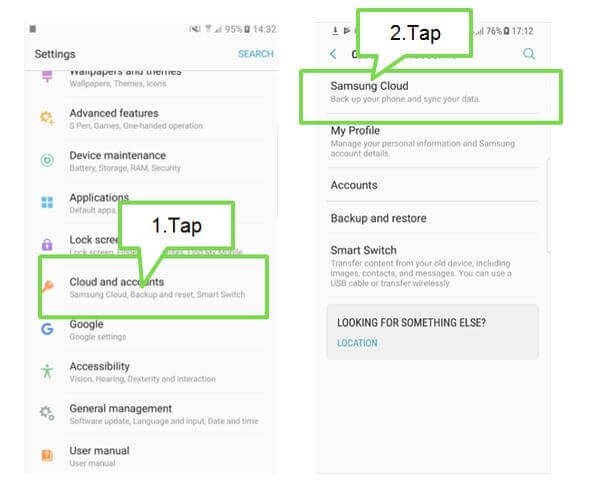
Trin 3. Sikkerhedskopier og gendan Samsung data til Cloud
Du kan justere Samsungs synkroniseringsindstillinger først ved at skifte indstillinger nedenfor. Senere skal du klikke på "Sikkerhedskopier mine data" nederst. Udløs de emner, du vil sikkerhedskopiere. Tryk på "Sikkerhedskopier nu" for at få en Samsung Cloud-sikkerhedskopi uden forsinkelse.
Hvis du har oprettet en Samsung-sikkerhedskopi, skal du bare trykke på "Gendan" for at gendanne Samsung-sikkerhedskopi til din Samsung-telefon.
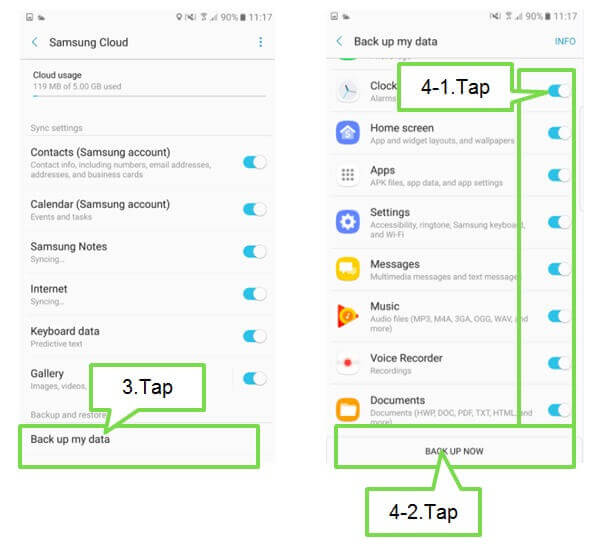
På denne måde skal du aktivere internetforbindelse på Samsung-telefon og bære det faktum, at alle dine eksisterende data vil blive erstattet af backupen.
Vil du slippe af med alle begrænsningerne? Bare tag redenen.
Way 2. Bedste måde at sikkerhedskopiere og gendanne Samsung-filer på
Apeaksoft iOS Data Backup & Restore er det bedste alternativ til Samusung Cloud-backup.

4,000,000 + Downloads
One-klik backup fra Samsung-telefon til computer uden internet.
Gendan data ved at holde alle eksisterende data sikre uden overskrivelse.
Krypter backup for at beskytte dit privatliv.
Arbejde til Samsung Galaxy S9 / S8 / S7 / S6 / S5 / S4, Note 9 / 8 / 7 / 6, osv.
Trin 1. Åbn Android Data Backup & Restore
Download og installer Samsungs backup-app på din Windows- eller Mac-computer. Klik på "Android Data Backup & Restore".

Trin 2. Indtast Samsung backup mode
Klik på "Device Data Backup" for at sikkerhedskopiere Samsung til din pc eller Mac. Ellers kan du også trykke på "Et-klik Backup" for at lave en kopi af hele din Samsung-enhed.

Trin 3. Aktivér USB-fejlfinding af Samsung
Tilslut Samsung til din computer, og tryk derefter på "Start" for at scanne Samsung-telefonen grundigt.

Trin 4. Vælg typen af Samsung data
Når Samsung er tilsluttet, skal du vælge datatypen til backup, herunder kontakter, meddelelser, opkaldsloger, galleri og andre medietyper.

Trin 5. Backup data fra Samsung
Tryk på "Start" -knappen for at overføre valgte filer til din computer. Det tager flere minutter at sikkerhedskopiere en Samsung-telefon.

Trin 6. Gendan Samsung backup
Når din backup er færdig, kan du stadig køre denne software, tilslut din Samsung-telefon (original og ny telefon er OK) til computer til Gendan Samsung-telefon.
Konklusion
Med ovennævnte løsninger over, hvordan du sikkerhedskopierer en Samsung-telefon, kan du nemt sikkerhedskopiere og gendanne Samsung-telefoner. Du kan sikkerhedskopiere Samsung-telefon med Samsung Cloud-backup via Wi-Fi, men gendannede data slettes. Den bedste måde er helt sikkert at bruge Android Data Backup & Restore til backup og gendannelse med enkle klik uden at overskrive filer.








